键盘fn怎么关闭 笔记本fn键如何关闭
fn键是键盘中的一个功能键,可以通过组合其他按键来实现其他功能,但是有时候会因为某些原因要将fn键关闭,很多人可能不知道键盘fn怎么关闭吧?针对此疑问,接下来就给大家讲述一下笔记本fn键的详细关闭方法供大家参考吧。
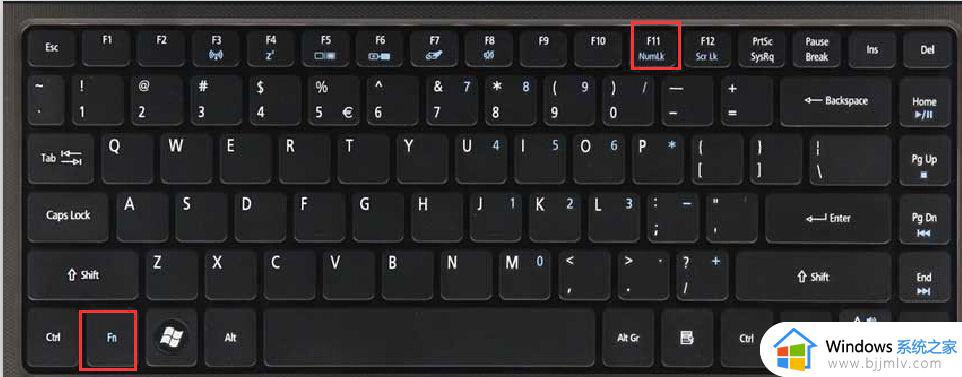
具体解决方法如下:
方法一、
要知道,开机按键(关注左下方的提示键)进入bios,可以进行fn键的相关设置。因为不同的品牌机进入bios的键值是不同的,有的品牌机没有键值提示(被logo覆盖了)。也有的组装机按自己的键值进入bios进行设置。笔记本fn键的取消,一般在控制面板里打开键盘修改为传统即可。首先,是打开控制面板,将查看方式:类别设置为小图标,点击“键盘”。其次,是在“键盘属性”窗口。切换到“thinkpad f1-f12键”选项卡,更改为“f1-f12键”设为“传统”,点击“确定”即可。
方法二、
笔记本fn键的取消,还可以进入bios界面设置关闭功能键。首先,是进入控制面板:选择常规-高级启动 点立即重启。其次,是选择:疑难解答,选择:高级选项,选择:UEFI固件设置。第三步,是点击:重启。第四,重启之后系统自动进入bios界面。在这个界面可以看到有information、configuration、security、boot、exit五个菜单,我们进入第二个菜单(按键盘“→”进入)。第五,按键盘“↓”选择hotkey mode(译为:热键模式),再按回车。第六,在出现的界面中选择:disab led ,然后按fn+f10保存退出。
方法三、
在进入的bios界面设置关闭功能键,也就是取消笔记本fn键。首先,要按tab翻页,找到setup回车进入bois。其次,是开机时进入bios后找到config界面。第三,是在config中找到keyboard/mouse。第四,选中keyboard/mouse后。回车找到该死的legacy,这样在change to "f1-f12 keys中关闭就可以了。要注意,最后一定要记得保存的时候按Fn+F10,然后重启电脑即可。
上述给大家介绍的就是键盘fn键的详细关闭教程,如果你也想关闭的话,就可以学习上面的方法来进行关闭吧。
键盘fn怎么关闭 笔记本fn键如何关闭相关教程
- 惠普笔记本如何关闭fn键 怎样关闭惠普笔记本的fn键
- 惠普fn键开启和关闭方法 惠普fn键怎么开启或关闭
- 笔记本电脑fn键是哪个键 笔记本电脑fn键有什么用
- 笔记本小键盘怎么关 笔记本关闭小键盘的步骤
- 联想键盘灯怎么关闭 联想笔记本键盘灯关闭方法
- fn键在哪里 键盘fn是哪个键
- 笔记本f11功能键怎么关闭 笔记本电脑f11功能键怎么取消
- 笔记本上的f1-f12键怎么关闭 笔记本电脑键盘f1-f12功能如何取消
- 宏基笔记本怎么禁用自带键盘 宏基笔记本关闭自带键盘设置方法
- 苹果笔记本的触控板怎么关闭 苹果笔记本如何关闭触摸板
- 惠普新电脑只有c盘没有d盘怎么办 惠普电脑只有一个C盘,如何分D盘
- 惠普电脑无法启动windows怎么办?惠普电脑无法启动系统如何 处理
- host在哪个文件夹里面 电脑hosts文件夹位置介绍
- word目录怎么生成 word目录自动生成步骤
- 惠普键盘win键怎么解锁 惠普键盘win键锁了按什么解锁
- 火绒驱动版本不匹配重启没用怎么办 火绒驱动版本不匹配重启依旧不匹配如何处理
热门推荐
电脑教程推荐
win10系统推荐